| Mejore el nivel de su plan: ¿no ve esta función en su cuenta? Es posible que sea una función que no está disponible en su plan de correo electrónico actual o cuenta de prueba. Mejorar el nivel de su plan de correo electrónico le da acceso a funciones y productos adicionales. Obtener más información. |
Mientras que un activador le permite definir quién es elegible para comenzar su ruta, la detención automática le permite definir cuándo desea que un contacto salga de su ruta antes de completarla. Simplemente seleccione criterios para eliminar contactos en función de aspectos como la interacción con el correo electrónico, la membresía en listas y la actividad de compras. También puede utilizar la lógica Y/O para crear reglas complejas para eliminar sus contactos de la ruta.
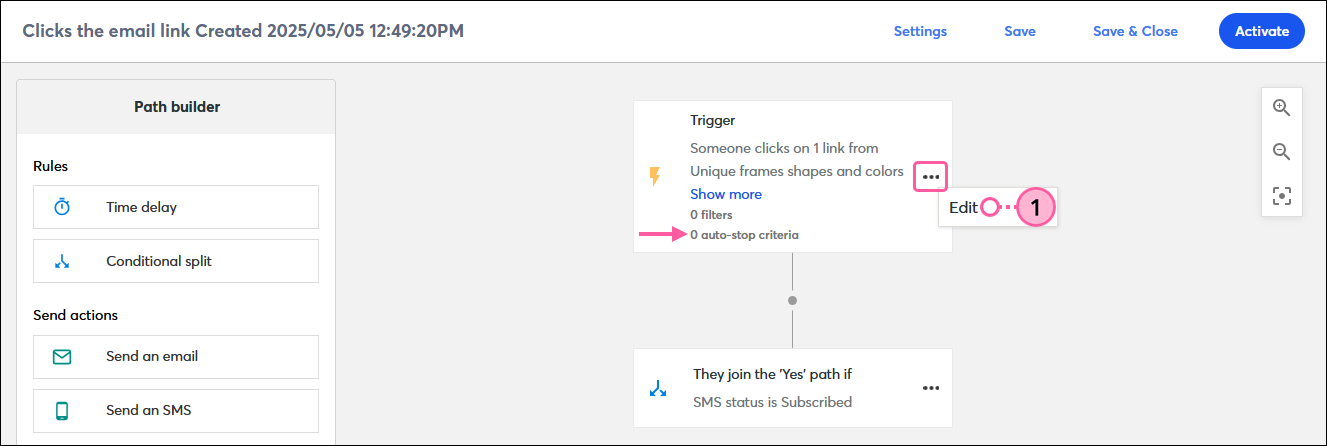
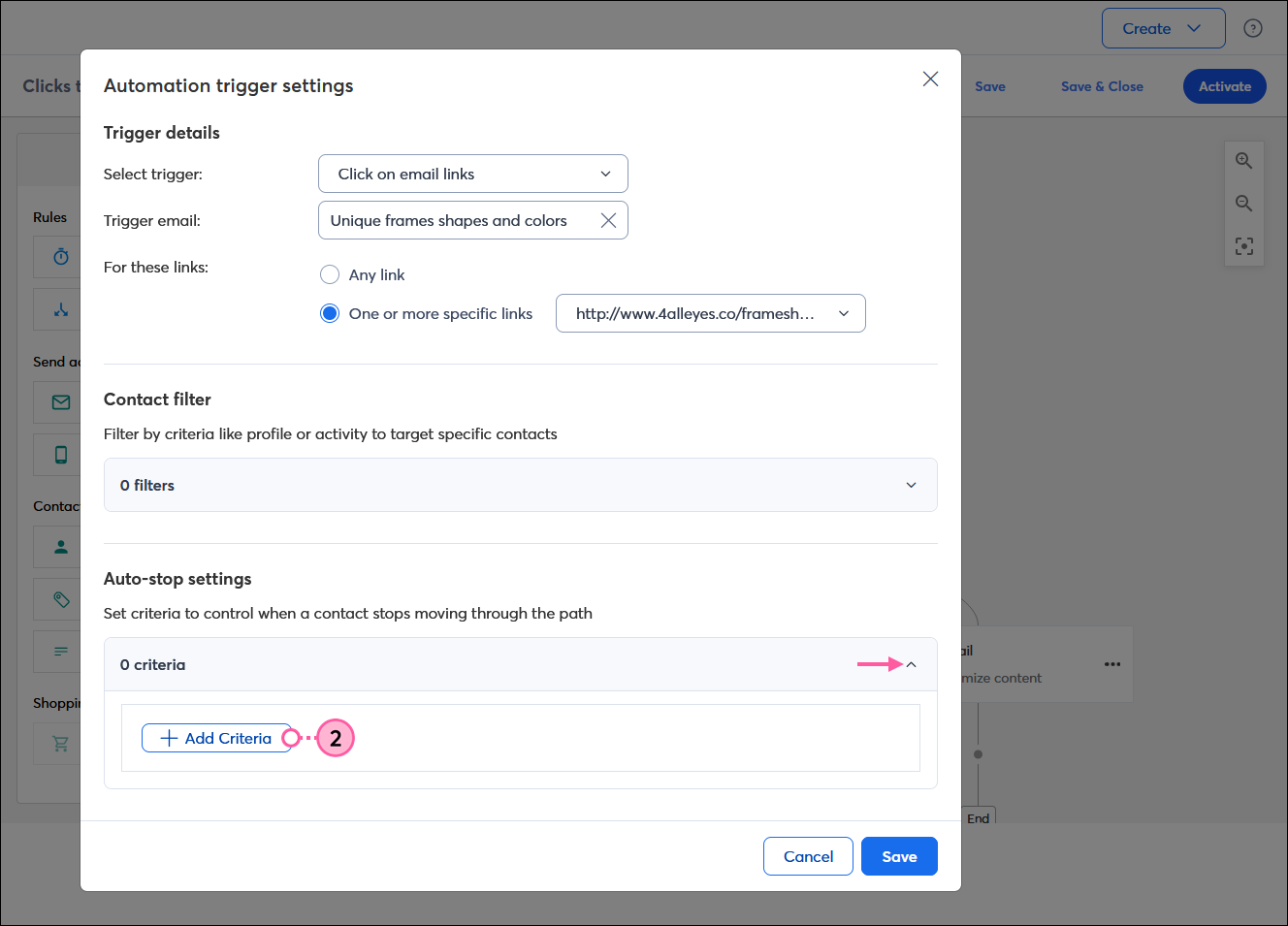
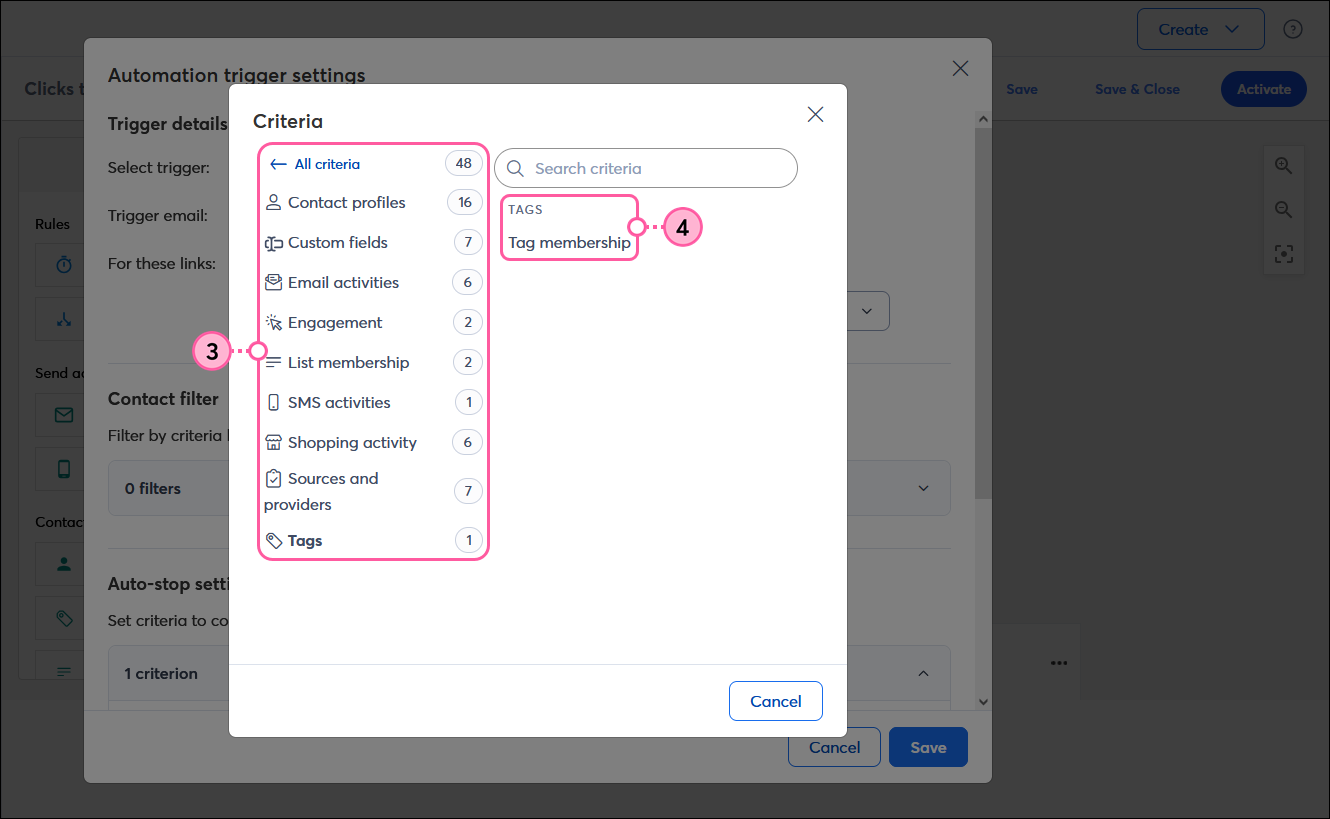
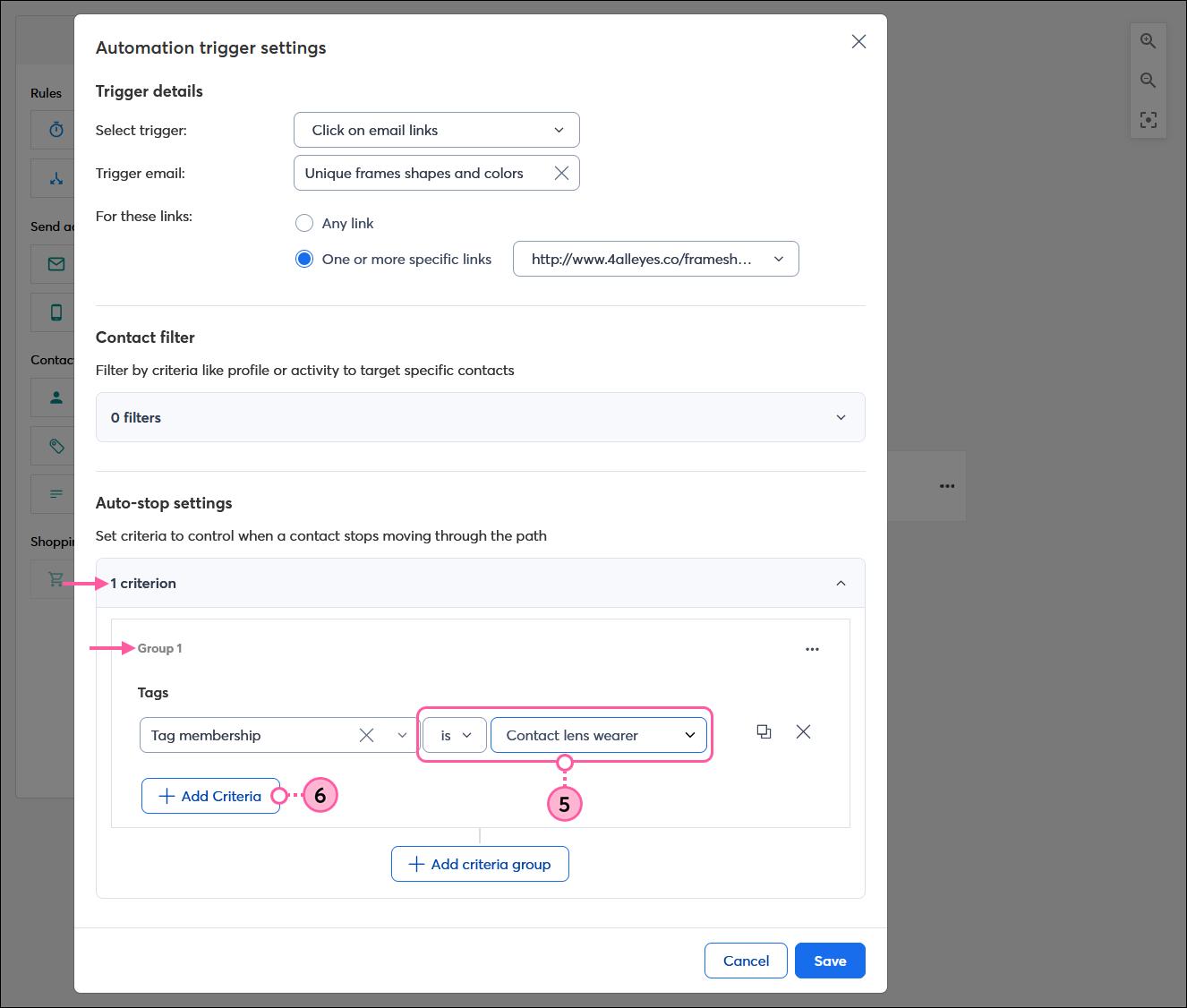
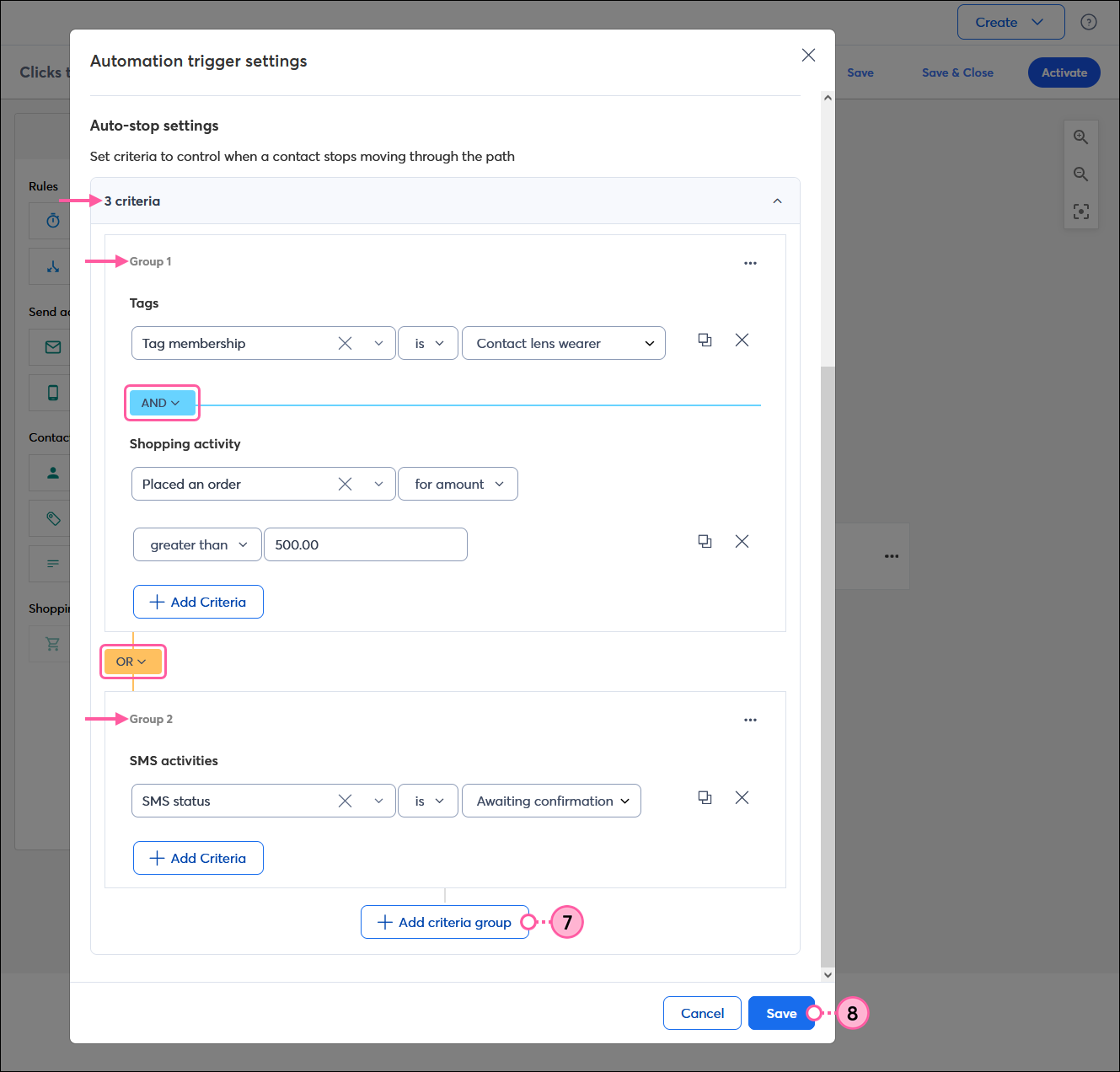
| ¿Sabía que…? Si desea tener más control sobre cuándo un contacto inicia su ruta de automatización, cree un filtro de contactos. |
Copyright © 2021 · Todos los derechos reservados · Constant Contact · Privacy Policy